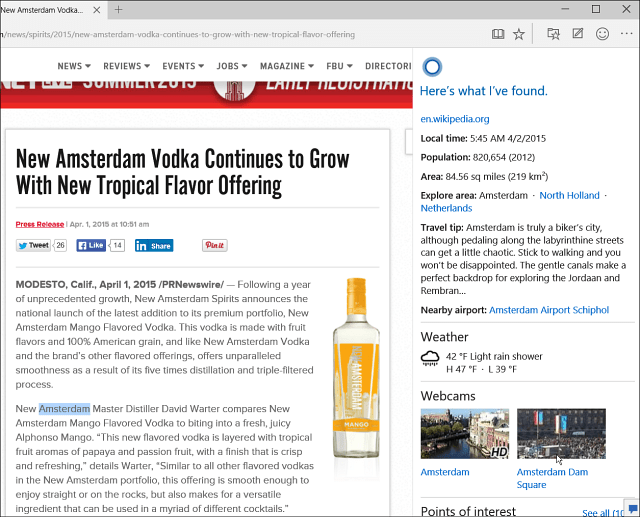Hoe u uw Windows 10-installatie kunt klonen of verplaatsen naar een grotere harde schijf of SSD
Windows 10 Aanbevolen / / March 16, 2020
Laatst geupdate op

Als het op technologie aankomt, is upgraden een feit. Laten we eens kijken hoe u de levensduur van uw pc kunt verlengen door uw gegevens naar een grotere of snellere harde schijf te migreren.
 Als het op technologie aankomt, is upgraden een feit, of het nu gaat om uw besturingssysteem, applicaties of hardwareapparaten. Een van de meest voorkomende hardwarecomponenten die gebruikers willen / moeten upgraden, is hun lokale harde schijf. Redenen zijn onder meer beperkte ruimte, betere prestaties en de mogelijkheid om hiervan te profiteren geavanceerde functies zoals UEFI of ondersteuning voor GPT-schijven. Upgraden naar bijvoorbeeld een nieuwe SSD-schijf kan de levensduur van een desktop of laptop jarenlang verlengen. Ik weet het, ik heb het verschillende keren gedaan.
Als het op technologie aankomt, is upgraden een feit, of het nu gaat om uw besturingssysteem, applicaties of hardwareapparaten. Een van de meest voorkomende hardwarecomponenten die gebruikers willen / moeten upgraden, is hun lokale harde schijf. Redenen zijn onder meer beperkte ruimte, betere prestaties en de mogelijkheid om hiervan te profiteren geavanceerde functies zoals UEFI of ondersteuning voor GPT-schijven. Upgraden naar bijvoorbeeld een nieuwe SSD-schijf kan de levensduur van een desktop of laptop jarenlang verlengen. Ik weet het, ik heb het verschillende keren gedaan.
Het probleem met upgraden heeft echter te maken met de migratie van uw bestaande besturingssysteem en gegevens naar de nieuwe schijf. Wie wil tenslotte het besturingssysteem opnieuw opbouwen, bedenken hoe het opnieuw te activeren, alle apps op te sporen en opnieuw te installeren en oh ja, verplaats al uw persoonlijke bestanden. Ja, ik niet! Daarom ga ik vandaag een alternatief proces bekijken met behulp van de ingebouwde System Image en Easeus Todo Backup om je installatie te herstellen naar een grotere of kleinere schijf.
Er is een alternatief voor beeldvorming en klonen van systemen. In dit artikel bekijken we de ingebouwde System Image en Easeus Todo Backup om uw schijf te klonen naar een grotere of snellere harde schijf.
Migreer uw Windows 10-installatie naar een nieuwe harde schijf of SSD
Windows 10 bevat een ingebouwde optie genaamd System Image, waarmee u een complete replica van uw installatie samen met partities kunt maken. We hebben de stappen al behandeld hoe u de systeemimage kunt maken. Om een back-up van uw installatie te maken, hebt u een externe USB-harde schijf nodig om de afbeelding op te slaan. Een externe harde schijf met veel opslagruimte is goedkoop en een aanbevolen aankoop; of je van plan bent een activiteit als deze uit te voeren of een back-up van uw systeem maken regelmatig.
Er is één groot probleem mee Systeembeeld in Windows 10 en eerdere versies van Windows; het ondersteunt geen herstel naar partitielay-outs die kleiner zijn dan de schijf die het vervangt. Als u bijvoorbeeld van een harde schijf van 500 GB naar een SSD van 256 GB gaat wanneer u probeert de systeemimage te herstellen die is gemaakt van de schijf van 500 GB, krijgt u een foutmelding dat de schijf te klein is. Als dit voor u het geval is, heeft systeembeeldvorming geen zin; in plaats daarvan kunt u overwegen om te klonen, zoals verder in dit artikel beschreven.
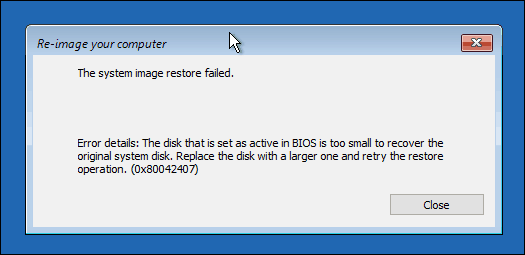
Nadat u uw back-up hebt gemaakt, sluit u de computer af, installeert u uw harde schijf of SSD-schijf, start u de computer en laadt u uw computer BIOS- of UEFI-firmware. Controleer of de schijf is gedetecteerd. Nadat u deze wijzigingen hebt bevestigd, sluit u uw externe harde schijf aan en schakelt u het apparaat in. Start op vanaf uw computer Windows 10 installeer media, die zal worden gebruikt om het herstel van uw eerder gemaakte systeemimage te vergemakkelijken. Wanneer u aankomt bij de Installeer nu scherm, klik op het Computer repareren koppeling; dit laadt de herstelomgeving.
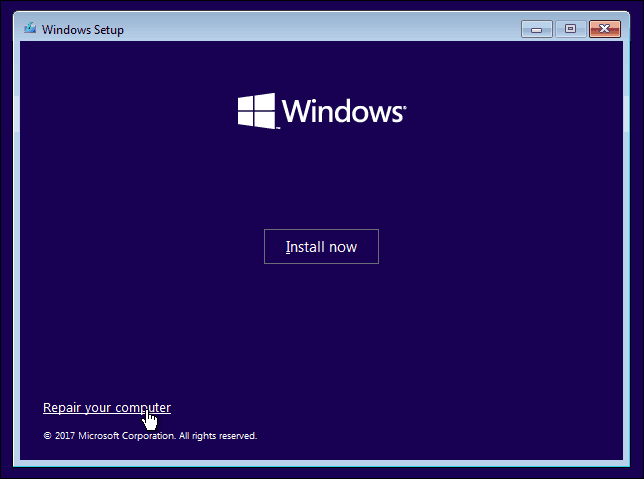
Klik Los problemen op, dan klikken Systeembeeldherstel menu.

Uw externe harde schijf moet worden gedetecteerd samen met de meest recente systeemimage die u hebt gemaakt. Als het niet de juiste is, gebruik dan Selecteer een systeemimage keuzerondje, selecteer de juiste afbeelding en klik op Volgende.
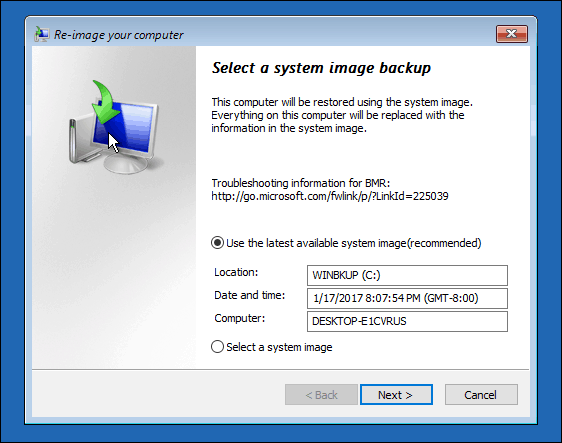
Als u meer dan één lokale schijf of partitie heeft, kunt u deze uitsluiten van het herstelproces.
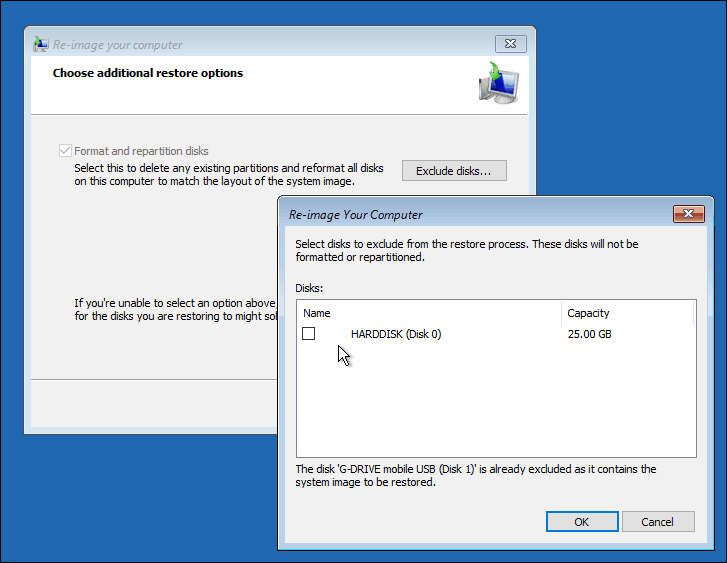
Klik na het bevestigen van uw selecties op Volgende om het herstel te starten en wacht vervolgens. Het herstel kan enige tijd in beslag nemen, afhankelijk van de grootte van de systeemimage. Wanneer dit is voltooid, wordt Windows 10 opnieuw opgestart en start het op naar het Windows 10-bureaublad.
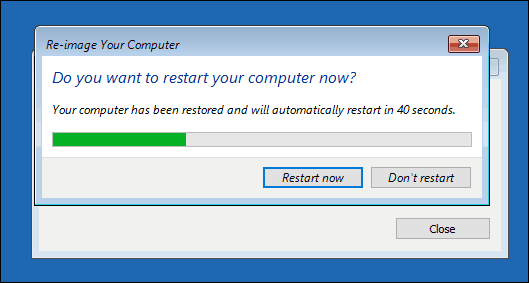
Het is mogelijk dat als u de systeemkopie naar grotere schijven hebt hersteld, u uw partities opnieuw moet configureren als u de afbeelding op een grotere harde schijf of SSD hebt hersteld. Druk in Windows 10 op Windows-toets + X, klik op Schijfbeheer, daar ziet u dat er niet-toegewezen ruimte is gecreëerd. U kunt deze ruimte herstellen met behulp van de wizard Volume uitbreiden. Klik met de rechtermuisknop op de systeempartitie, klik vervolgens op Uitbreiden, klik op Volgende en klik vervolgens op Voltooien.

Herstellen naar een kleinere harde schijf of SSD
Als u de tegenovergestelde richting opgaat, namelijk herstellen naar een kleinere harde schijf of SSD, is klonen de aanbevolen optie. De beste oplossing die ik heb gevonden voor het klonen en herstellen van een Windows 10-installatie, is de gratis EaseUs Todo Backup. EaseUs Todo Backup kan niet alleen een back-up van uw Windows 10-installatie herstellen, maar kan dit ook doen naar een niet-overeenkomende partitie-indeling. U kunt een gratis exemplaar downloaden hier.
Zodra je EaseUS Todo Backup hebt geïnstalleerd, start je de app. U moet de doelschijf of SSD aansluiten op uw computer waar u uw Windows 10-installatie wilt klonen. Dit kan op meerdere manieren worden gedaan, u kunt het opslagapparaat installeren als een lokale schijf; of installeer het in een externe USB-behuizing en sluit het vervolgens aan op uw computer. Nadat u een keuze hebt gemaakt voor een methode om de doelschijf aan te sluiten, start u EaseUs Todo Backup en klikt u op Kloon tabblad.
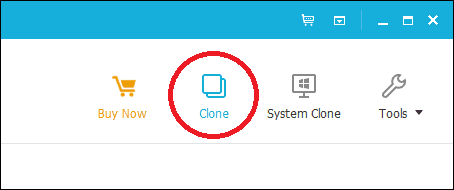
Kies uw bronschijf met het besturingssysteem. Zoals je hieronder kunt zien, heb ik twee sets schijven bijgevoegd: mijn Windows 10-installatie aan harde schijf 0 31 GB en mijn nieuwe LOCALNEW schijf 25 GB waar de kloon wordt gekopieerd. Klik volgende.

De volgende stap is het selecteren van de doelschijf, in dit geval onze LOCALNEW schijf 25 GB rit. Klik op het selectievakje en klik vervolgens op Volgende.
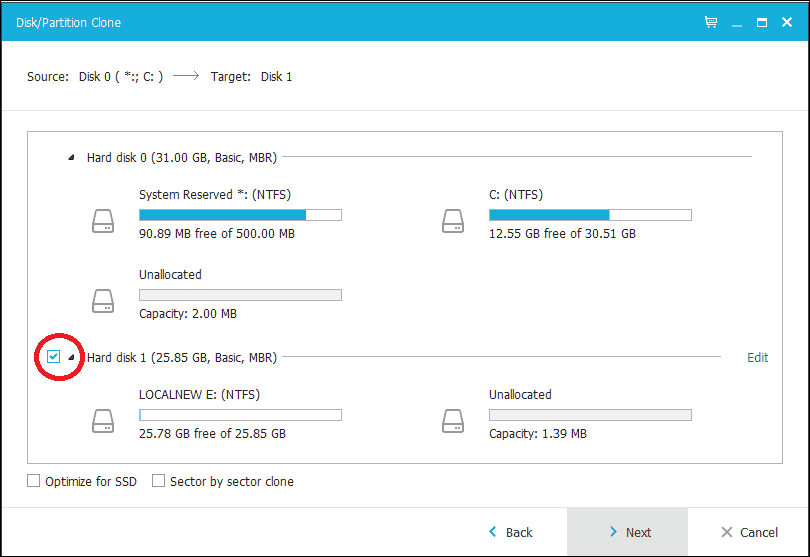
De volgende schermafbeelding toont de schijflay-out na het klonen van de oude schijf naar de nieuwe. Klik op Doorgaan om de kloon te starten.
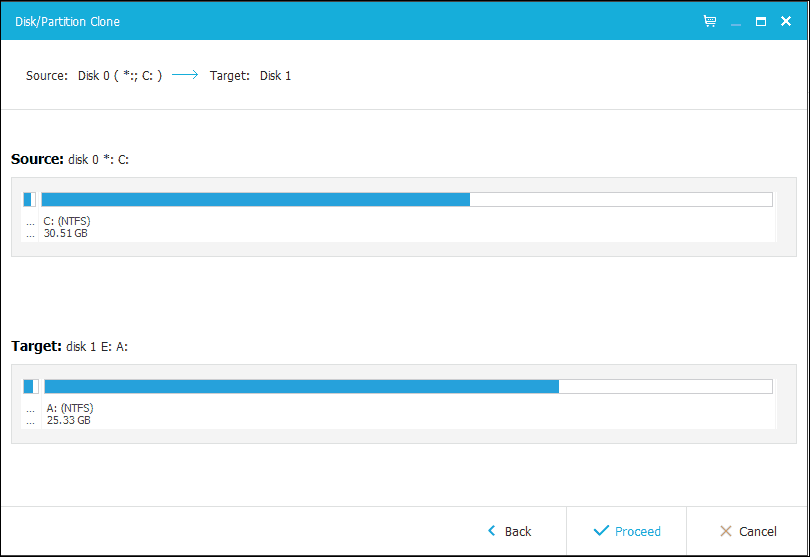
Klik op OK om de wijzigingen te bevestigen.
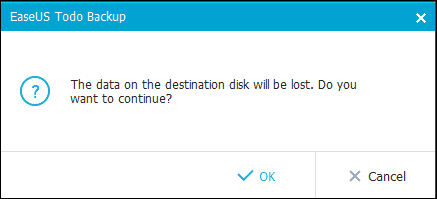
Dit proces kan enige tijd in beslag nemen, afhankelijk van de grootte van de kloon en de hoeveelheid gegevens. Nadat de kloon is voltooid, klikt u op Voltooien, sluit u uw computer af, verwijdert u het oude opslagapparaat, installeert en configureert u de nieuwe harde schijf of SSD als uw opstartschijf.
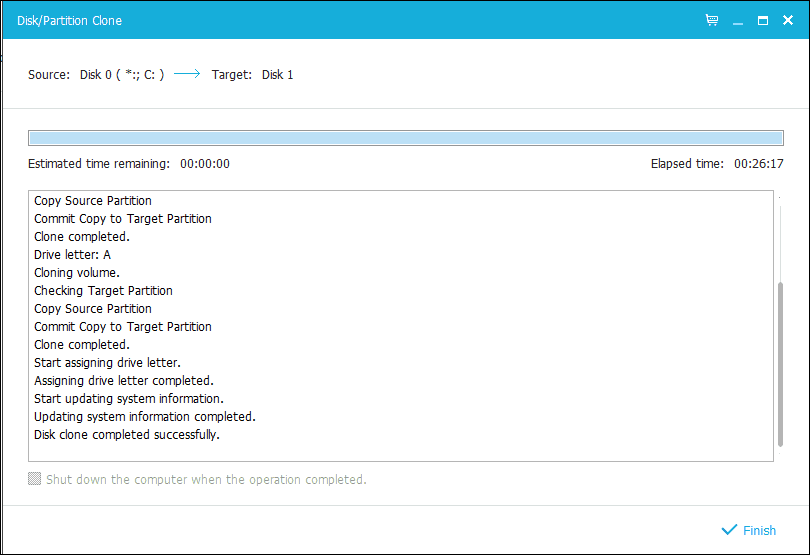
Zet uw computer aan, Windows 10 zou moeten starten zoals voorheen, maar als u problemen ondervindt bij het activeren, kunt u de gebruiken Probleemoplosser voor activering in Windows 10-jubileumupdate of hoger om eventuele problemen op te lossen.
Dit is absoluut een betrokken taak en gebruikers die overwegen hun opslagapparaat te upgraden, moeten goed nadenken over de migratiemethode die ze van plan zijn te gebruiken. Mijn persoonlijke les, als je verhuist naar een opslagapparaat dat groter is dan degene die je vervangt, is de ingebouwde System Image-tool in Windows 10 meer dan voldoende. Als u naar een kleinere harde schijf of SSD-opslag verhuist, heeft u een hulpprogramma van derden nodig, zoals EaseUs Todo Backup om je te helpen. Het is vanzelfsprekend dat er aanvullende hulpmiddelen nodig zijn om het herstel te vergemakkelijken, zoals een externe harde schijf of zelfs een externe behuizing.